Besprechungsrichtlinieneinstellungen – Gäste der Teilnehmer &
Diese Einstellungen steuern, welche Besprechungsteilnehmer im Wartebereich warten, bevor sie zur Besprechung zugelassen werden und wie viel Teilnahme sie an einer Besprechung erhalten.
- Anonyme Benutzer können an einer Besprechung teilnehmen
- Wer kann präsentieren?
- Wer kann den Wartebereich umgehen?
- Liveuntertitel
- Chatten in Besprechungen
- Q&A
- Reaktionen
Diese Einstellungen befinden sich im Teams Admin Center unter Besprechungsrichtlinien> im Abschnitt Teilnehmergäste&.
Hinweis
Die Optionen zur Teilnahme an einer Besprechung variieren je nach den Einstellungen für die einzelnen Microsoft Teams-Gruppen und der Verbindungsmethode. Wenn Ihre Gruppe über Audiokonferenzen verfügt und sie für die Verbindung verwendet, sehen Sie sich Audiokonferenzen an. Wenn Ihre Microsoft Teams-Gruppe nicht über Audiokonferenzen verfügt, finden Sie weitere Informationen unter Teilnehmen an einer Besprechung in Microsoft Teams.
Anonyme Benutzer können an einer Besprechung teilnehmen
Informationen zu anonymen Benutzern, die an Besprechungen teilnehmen, finden Sie unter Verwalten des Anonymen Teilnehmerzugriffs auf Teams-Besprechungen.
Wer kann präsentieren?
Bei dieser Einstellung handelt es sich um eine Benutzerrichtlinie, mit der Sie den Standardwert der Einstellung Wer kann präsentieren? in den Besprechungsoptionen im Teams-Client ändern können. Die Richtlinieneinstellung Wer kann präsentieren kann wirkt sich auf alle Besprechungen aus, einschließlich Besprechungen zum Jetzt besprechen.
Über die Einstellung Wer kann präsentieren? können Besprechungsorganisatoren die Referenten innerhalb einer Besprechung festlegen. Weitere Informationen finden Sie unter Ändern der Teilnehmereinstellungen für eine Microsoft Teams-Besprechung und Rollen in einer Microsoft Teams-Besprechung.
Um den Standardwert der Einstellung Wer kann präsentieren? in Teams anzugeben, legen Sie in der Richtlinie Wer kann präsentieren ? auf eine der folgenden Einstellungen fest:
- Nur Organisatoren und Mitorganisatoren: Nur der Besprechungsorganisator kann ein Referent sein, und alle Besprechungsteilnehmer werden als Teilnehmer bestimmt. Dieser Parameter entspricht der Einstellung Nur Organisatoren und Mitorganisatoren in Teams.
- Personen in meiner Organisation und bei Gästen: Authentifizierte Benutzer in der Organisation, einschließlich Gäste, können Referenten sein. Diese Einstellung entspricht der einstellung Personen in meiner Organisation und den Gästen in Teams.
- Jeder: Alle Besprechungsteilnehmer können Referenten sein. Dies ist der Standardwert. Diese Einstellung entspricht der Einstellung Jeder in Teams.
Bedenken Sie, dass, nachdem Sie den Standardwert festgelegt haben, Besprechungsorganisatoren diese Einstellung in Microsoft Teams weiterhin ändern und auswählen können, wer in den von ihnen geplanten Besprechungen präsentieren kann.
Wer kann den Wartebereich umgehen?
Informationen zum Besprechungslobby finden Sie unter Steuern, wer den Besprechungslobby in Microsoft Teams umgehen kann.
Jetzt in privaten Besprechungen treffen
Hierbei handelt es sich um eine benutzerspezifische Richtlinie, die angewendet wird, bevor eine Besprechung beginnt. Über diese Einstellung wird gesteuert, ob ein Benutzer eine nicht geplante private Besprechung starten kann. Diese Einstellung ist standardmäßig aktiviert. Weitere Informationen zu privaten Besprechungen finden Sie unter Verwalten, wer Besprechungen starten und planen kann.
Liveuntertitel
Diese Einstellung ist eine Benutzerrichtlinie und gilt während einer Besprechung. Über diese Einstellung wird gesteuert, ob die Option zum Aktivieren von Liveuntertiteln verfügbar ist, damit die Benutzer die Liveuntertitel während einer Besprechung aktivieren bzw. deaktivieren können.
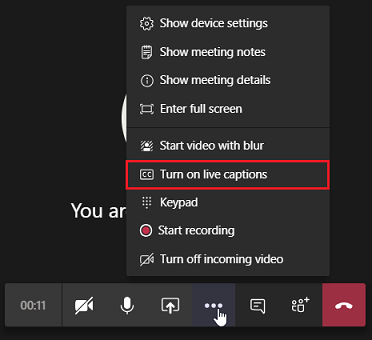
| Einstellungswert | Verhalten |
|---|---|
| Aus, aber Organisatoren und Mitorganisatoren können sie aktivieren. | Standardmäßig sind Liveuntertitel während einer Besprechung nicht automatisch für Benutzende aktiviert. Die Benutzer sehen die Option Liveuntertitel aktivieren im Menü-Überlauf (...), über die sie eingeschaltet werden können. Dies ist die Standardeinstellung. |
| Aus | Liveuntertitel sind während einer Besprechung für den Benutzer deaktiviert. Der Benutzer kann sie nicht aktivieren. |
Weitere Informationen dazu, wie Ihre Endbenutzer Liveuntertitel aktivieren können, finden Sie unter Verwenden von Liveuntertiteln in einer Teams-Besprechung.
Live übersetzte Untertitel
Hinweis
Dieses Feature ist vorübergehend in der öffentlichen Vorschau verfügbar. Nach der Vorschau muss der Besprechungsorganisator über eine Teams Premium-Lizenz verfügen, damit Teilnehmer übersetzte Liveuntertitel verwenden können.
Liveuntertitel werden standardmäßig in der Sprache angezeigt, die während einer Besprechung gesprochen wird. Live übersetzte Untertitel ermöglichen es Ihren Benutzern, Untertitel in die Sprache zu übersetzen, mit der sie am besten vertraut sind.
Um übersetzte Liveuntertitel zu aktivieren, müssen Liveuntertitel auf Aus festgelegt werden , aber Organisatoren und Mitorganisatoren können sie im Teams Admin Center aktivieren. Um übersetzte Liveuntertitel zu deaktivieren, legen Sie dies auf Aus fest.
Chatten in Besprechungen
Dies ist eine Richtlinie pro Benutzer und pro Organisator. Über diese Einstellung wird gesteuert, ob in der Besprechung des Benutzers das Chatten zulässig ist. Diese Einstellung gilt nicht für Kanalbesprechungen.
| Einstellungswert | Verhalten |
|---|---|
| Für alle ein | Alle Teilnehmer können Chatnachrichten schreiben und anzeigen. |
| Für alle ein | Der Besprechungschat ist für alle Teilnehmer deaktiviert. |
| Für alle benutzer außer anonymen Benutzern aktiviert | Der Schreibzugriff auf Besprechungschats ist nur für anonyme Teilnehmer deaktiviert. |
Sobald diese Richtlinie chat in Besprechungen auf Benutzer angewendet wurde, kann ein Organisator diese Richtlinie nicht über Besprechungsoptionen außer Kraft setzen.
Die richtlinie, die auf den Besprechungsorganisator angewendet wird, kann sich auf andere Benutzer in der Besprechung auswirken. Zum Beispiel:
- Wenn der Organisator Chat in Besprechungenauf Ein für alle oder Ein für alle außer anonymen Benutzern festgelegt hat, wird die individuelle Richtlinie eines Benutzers angewendet, und alle Benutzer, deren Einstellung Ein für jeden festgelegt ist, können in der Besprechung nicht chatten.
- Wenn der Organisator Chat in Besprechungenfür alle auf Ein festgelegt hat, gilt die Richtlinie des Organisators, und niemand kann in der Besprechung chatten.
Q&A
Hierbei handelt es sich um eine organisatorspezifische Richtlinie. Mit dieser Einstellung wird die Benutzeroberfläche für Fragen & und Antworten (Q&A) aktiviert oder deaktiviert.
Die Einstellung wird erzwungen, wenn eine Besprechung erstellt oder von Organisatoren aktualisiert wird. Diese Einstellung ist standardmäßig deaktiviert. Erfahren Sie mehr über Fragen und Fragen&in Teams-Besprechungen.
Q&A kann im Teams Admin Center unter Besprechungsbesprechungsrichtlinien> im Abschnitt Besprechungsbindung angepasst werden. Der Parameter -QnAEngagementMode steuert diese Richtlinie in PowerShell.
| Einstellungswert | Verhalten |
|---|---|
| Ein | Organisatoren können Q&A beim Erstellen von Besprechungen hinzufügen. |
| Aus | Organisatoren haben beim Erstellen von Besprechungen nicht die Möglichkeit, Q&A hinzuzufügen. |
Reaktionen
Die Verfügbarkeit von Reaktionen kann entweder über die Teams Admin Center-Schnittstelle oder mithilfe von PowerShell konfiguriert werden. Reaktionen sind standardmäßig aktiviert.
Im Teams Admin Center können Reaktionen unter den Besprechungsrichtlinien> im Abschnitt Besprechungsbindung einer Besprechungsrichtlinie aktiviert oder deaktiviert werden.
Verwenden Sie zum Konfigurieren der Einstellung in PowerShell das Cmdlet Set-CsTeamsMeetingPolicy . Um dies zu deaktivieren, legen Sie AllowMeetingReactions auf False fest.
Das Deaktivieren von Reaktionen für einen Benutzer bedeutet nicht, dass ein Benutzer keine Reaktionen in Besprechungen verwenden kann, die er plant. Unabhängig von der Standardeinstellung kann ein Besprechungsorganisator weiterhin Reaktionen über die Besprechungsoptionsseite aktivieren.
Aktivieren von Besprechungsrichtlinieneinstellungen
Zum Aktivieren von Besprechungsrichtlinieneinstellungen können Sie das Teams Admin Center (Besprechungsrichtlinien>Bearbeiten einer Richtlinie>Besprechungsbindung) oder das Cmdlet Set-CsTeamsMeetingPolicy in Teams PowerShell verwenden.
In diesem Beispiel verwenden wir PowerShell, um die globale Besprechungsrichtlinie so zu ändern, dass jeder eine Besprechung starten oder daran teilnehmen kann.
Set-CsTeamsMeetingPolicy -Identity Global -AutoAdmittedUsers "Everyone" -AllowAnonymousUsersToStartMeeting $True -AllowPSTNUsersToBypassLobby $True
Nachdem Sie eine Richtlinie eingerichtet haben, müssen Sie sie auf Benutzer anwenden. Wenn Sie die globale (organisationsweite Standard)-Richtlinie geändert haben, gilt sie automatisch für Benutzer. Sie müssen mindestens 4 Stunden warten, bis Richtlinienänderungen wirksam werden, aber es kann bis zu 24 Stunden dauern.